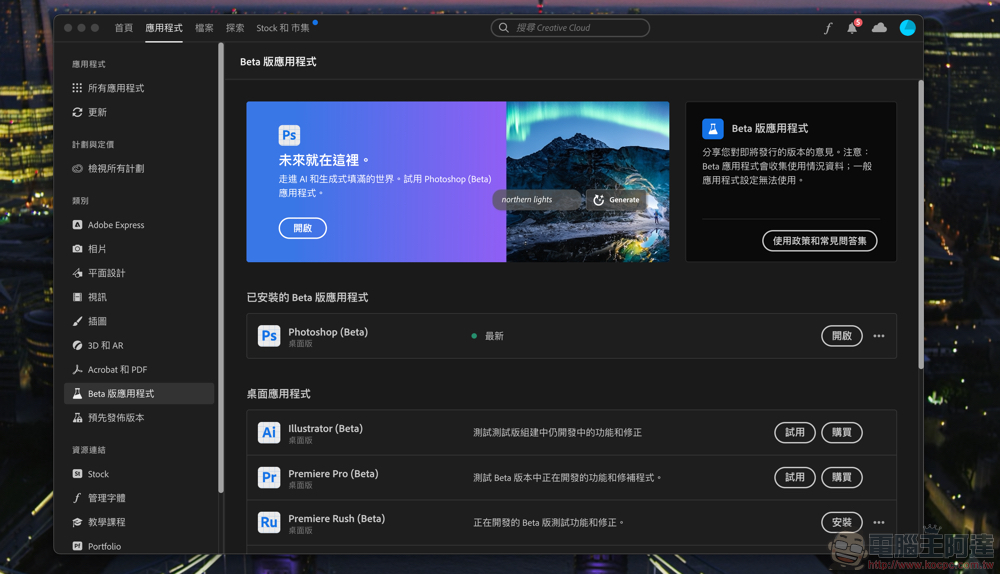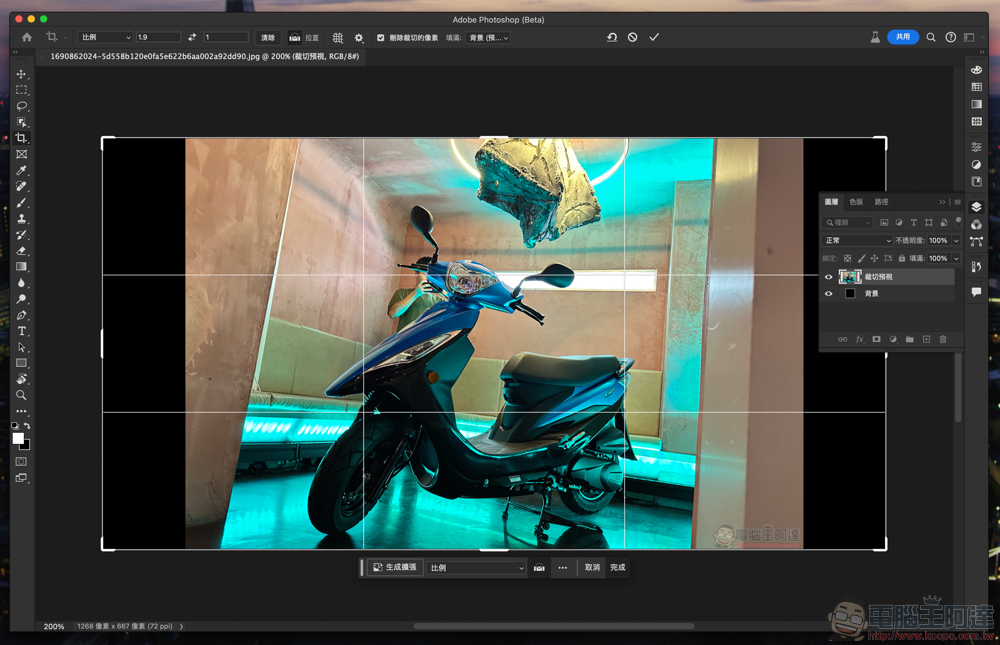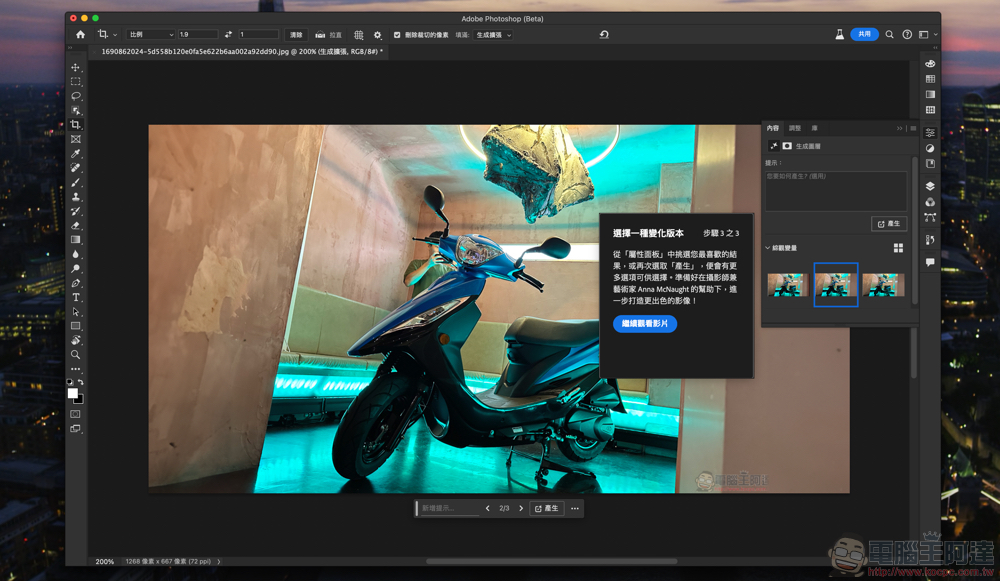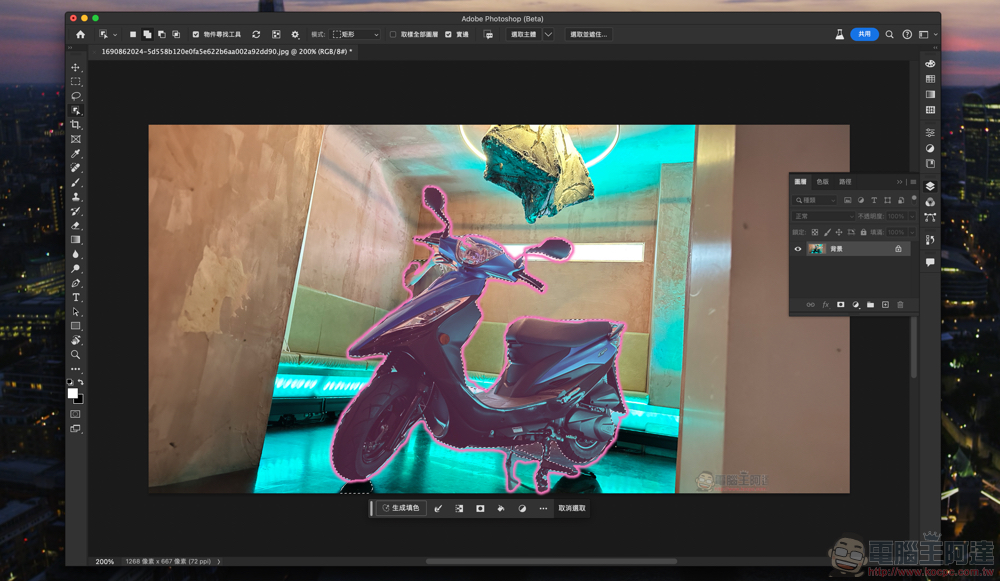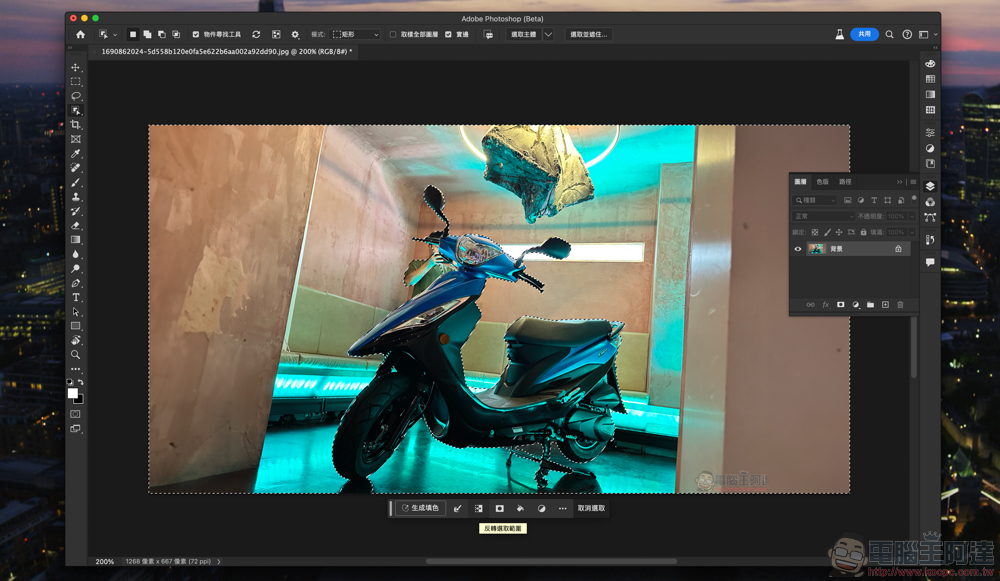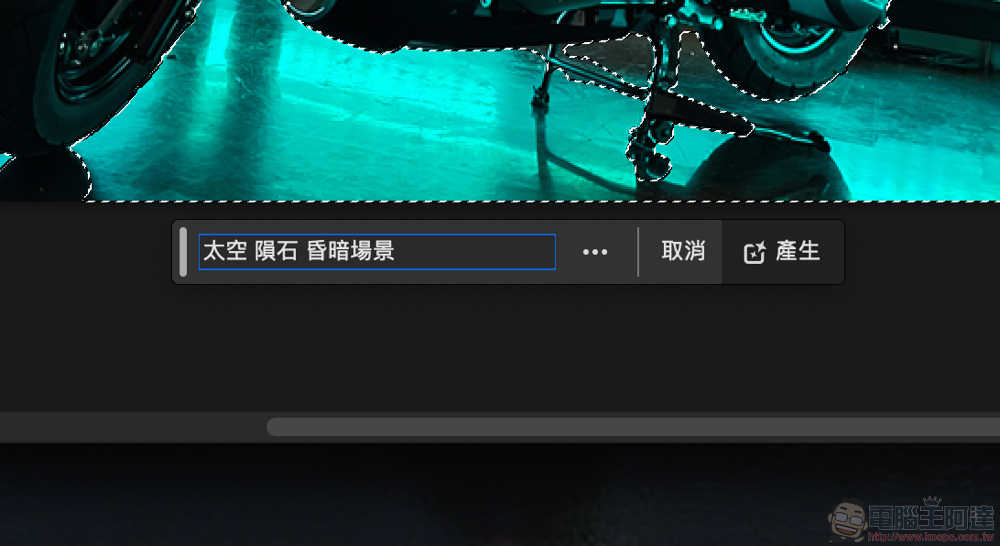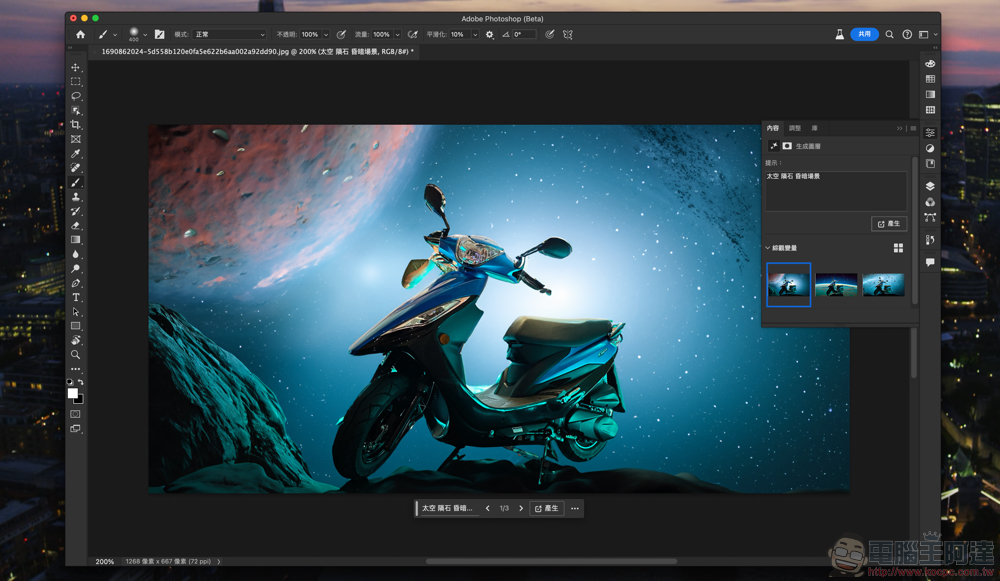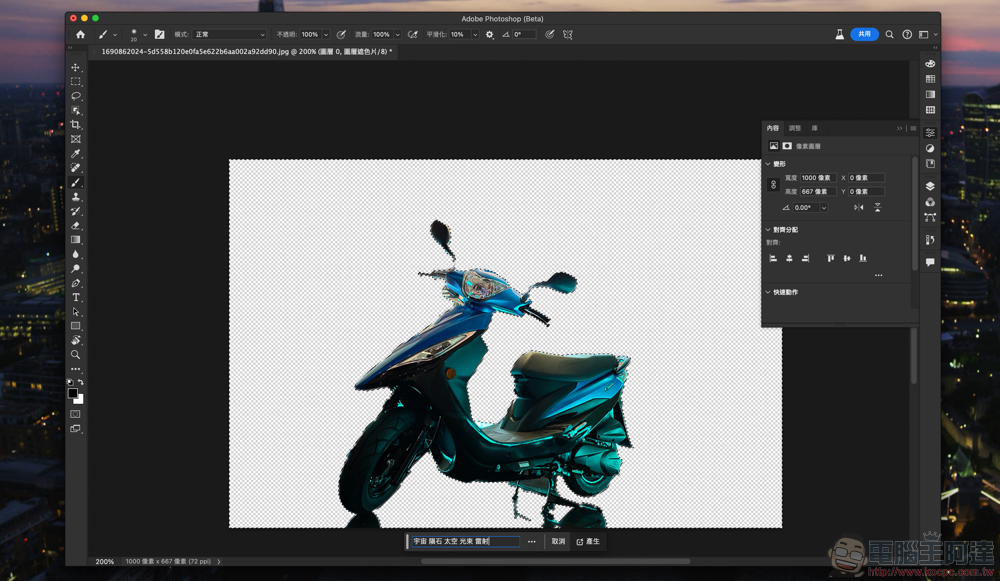利用了 Firefly 技術來達成的生成填色(Generative Fill)與生成式擴展(Generative Expand)功能,先前都還是只能以純英文的方式達成,感覺多少都還是與我們有些隔閡。不過隨著 Adobe 的更新,現在的 Photoshop (beta 版)也已正式支援繁體中文進行生成式 AI 相關功能的能耐。繼續閱讀打打中文字也能 Photoshop 製圖!支援繁體中文的超好用 AI「生成填色」功能教學報導內文。
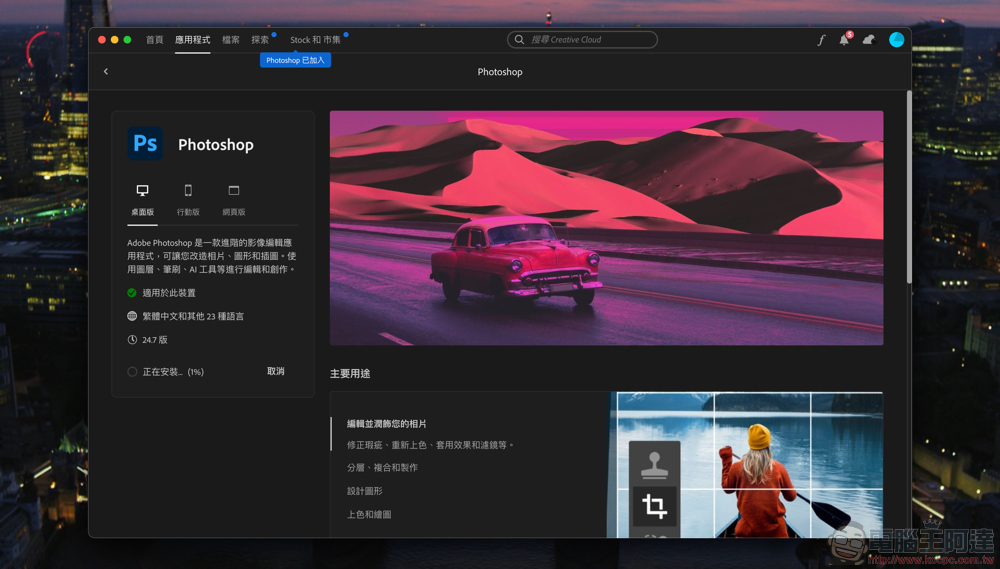
打打中文字也能 Photoshop 製圖!支援繁體中文的超好用 AI 生成填色功能教學
快速接納生成式 AI(G
這樣的成果,現在也逐步轉化到了 Adobe 的其他應用之中。
▲圖片來源:Adobe
其實先前 Photoshop 可以透過生成式 AI 進行填色與擴展背景的使用方式以及驚人效果,相信大家在很多分享與教學中都有看過了。不過這些利用了 Firefly 技術來達成的生成填色(Generative Fill)與生成式擴展(Generative Expand)功能,先前都還是只能以純英文的方式達成,感覺多少都還是與我們有些隔閡。
不過隨著 Adobe 的更新,現在的 Photoshop (beta 版)也已正式支援繁體中文進行生成式 AI 相關功能的能耐。最近筆者也稍微使用了一下,認為真的可以推薦給大家,讓原本對於 P 圖找圖可能都完全摸不著頭緒的你,現在動動手指打打字就能完成以往可能完全想像不到自己可以完成的 PS 創作。
首先,你將需要在 Adobe Creative Cloud 的「Beta 版應用程式」欄位中,找到 Photoshop (Beta) 並且進行安裝 – 有 Photoshop 訂閱計畫的話應該就可以下載使用。安裝之後就能輕鬆地使用生成擴張等功能。
像上圖這樣,只需要擴大範圍然後點擊浮動視窗中的「生成擴張」。Photoshop 就會快速的產生三組擴張之後的圖片供你選擇 – 下面這樣的成果其實就蠻不錯的!:
再來當然要教大家玩一下生成填色(Generative Fill)功能啊,先簡單用選取工具選出主體:
反向選取範圍:
接著在浮動視窗點擊「生成填色」然後輸入你想要繪圖的呈現關鍵字 – 沒錯就這麼簡單!:
接著就會跟生成式擴展功能一樣,提供你三個選項:
這裡發現剛剛圈選的範圍有點瑕疵,稍微修正一下:
再透過類似的關鍵字,就完成了效果還不賴的 AI 圖片生成後製工作啦!是不是很簡單呢,大家也可以試試看喔!